Bugzilla 记录新错误
填充新错误的过程非常简单,已在下面解释。
步骤1 : 点击 ‘New’ 链接,显示在页眉或页脚上或单击 提交错误 主页上的按钮,如以下屏幕截图所示。
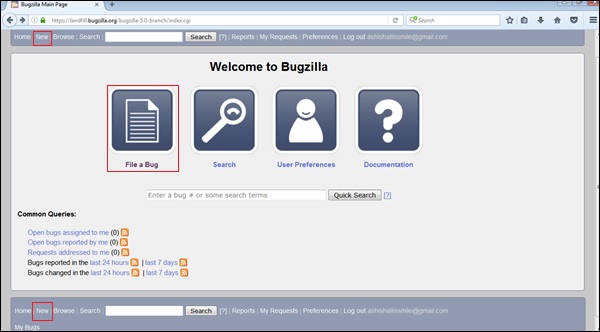
步骤2 : 现在,选择发现错误的产品组。
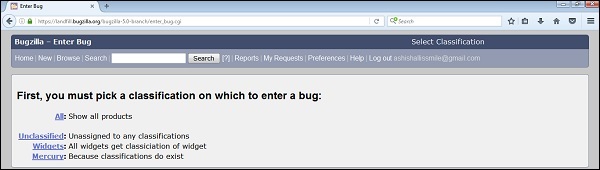
步骤3 : 选择产品后,会出现一个表单,用户需要在其中输入以下与错误相关的详细信息:
- 输入产品
- 输入组件
- 给出组件描述
- 选择版本
- 选择严重性
- 选择硬件
- 选择操作系统
- 输入摘要
- 输入描述
- 附加附件
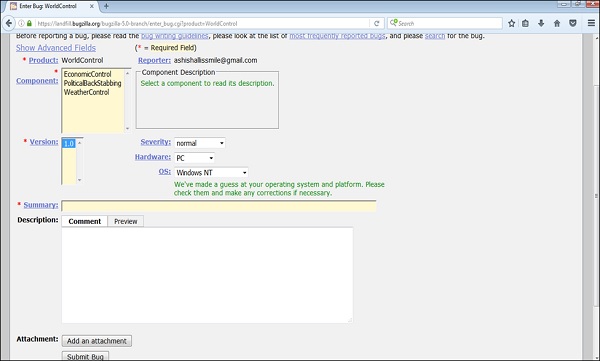
注意 : 以上字段根据Bugzilla的定制而有所不同。必填字段标有红色星号 (*)。
步骤5 :一旦用户开始输入Summary,Bugzilla就会过滤掉已经登录的缺陷并显示列表以避免重复的bug。
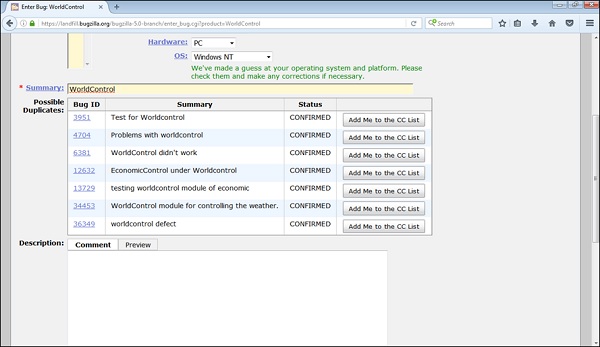
步骤6 :点击提交Bug按钮,记录Bug。
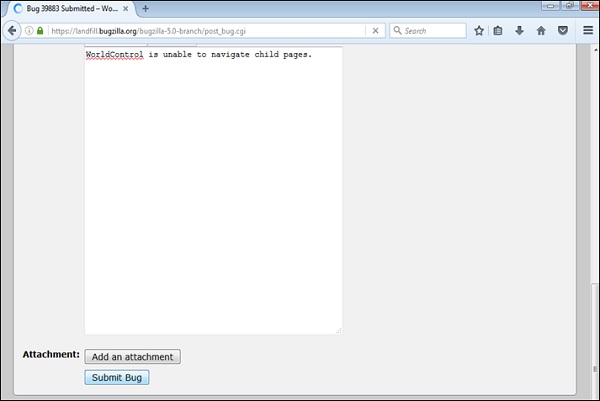
步骤7 : 只要用户点击提交错误按钮,就会生成一个错误ID,其中包含输入的错误详细信息。
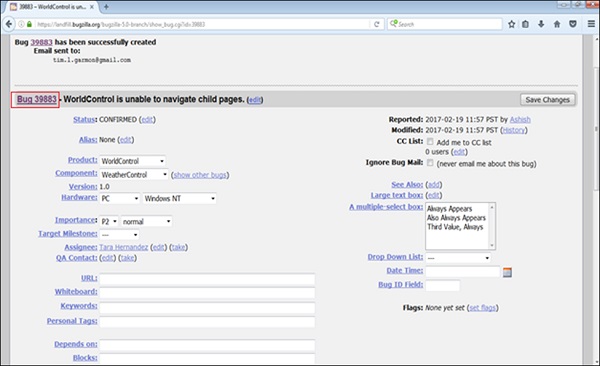
步骤8 : 截止日期和状态如下图所示。
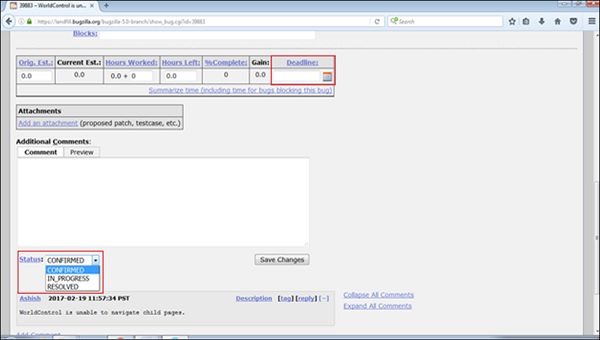
用户还可以向分配的错误添加附加信息,例如 URL、关键字、白板、标签等。这些附加信息有助于提供有关已创建错误的更多详细信息。
- 大文本框
- URL
- 白板
- Keywords
- Tags
- 取决于
- Blocks
在下一章中,我们将学习如何克隆错误。
